
- •Практикум на эвм Практическая работа №1, 2 Работа с файловой системой в операционной системе Windows
- •1. Основной экран Windows.
- •1.1 Рабочий стол
- •1.2 Панель задач
- •1.3 Главное меню
- •1.3 Горячая перезагрузка компьютера
- •1.4 Выход из Windows
- •1.5 Работа с манипулятором мышь
- •2. Работа с окнами в Windows
- •2.1 Кнопки, расположенные в строке заголовка
- •2.2 Виды окон:
- •2.3 Просмотр содержимого окна
- •2.4 Плавное изменение размеров окна
- •2.5 Перемещение окна и расположение окон
- •2.6 Выбор команды меню
- •2.7 Представление команд меню на экране (унифицированные обозначения)
- •3. Работа с файлами и папками в Windows
- •3.1 Программа Мой компьютер
- •3.2 Путь для файла
- •3.3 Атрибуты файла
- •3.4 Создание новой папки/файла
- •3.5 Удаление папки/файла или ярлыка
- •3.6 Переименование папки/файла
- •3.7 Отмена последней команды
- •3.8 Перемещение файла/папки
- •3.9 Копирование файла/папки
- •4. Создание ярлыков и восстановление удаленных файлов
- •4.1 Справочная система Windows
- •4.2 Создание ярлыка и изменение его значка
- •4.3 Корзина
- •4.4 Настройка размера Корзины
- •4.5 Удаление содержимого Корзины
- •Выполнение работы
- •Задание № 2
- •Задание № 3
- •Контрольные вопросы
2. Работа с окнами в Windows
Windows - на русский язык переводится как окна. Окном называется ограниченная рамкой поверхность экрана. Все программы, которые выполняются с участием операционной системы, отображаются в окне. Пользователь может использовать окна для работы с папками и файлами, для запуска одного или нескольких приложений, для обмена данными между ними, для подключения и настройки различных устройств.
Окно может занимать весь экран или только его часть. Границы окна очерчены прямыми линиями. Различают три варианта представления окна на экране:
свернутое окно. Оно занимает минимальную площадь и изображается в виде кнопки на панели задач (taskbar). В свернутом окне приложение продолжает работать;
окно нормального размера. Оно занимает часть площади экрана;
полноэкранное окно (занимает весь экран и имеет максимальный размер).
Все элементы – атрибуты - оконного интерфейса стандартизированы:
кнопка системного меню (верхний левый угол – Alt+пробел), содержащая команды для управления окном программы с помощью мыши и клавиатуры;
строка заголовка с именем программы и именем открытого файла;
кнопки управления окном программы с помощью мыши (свернуть, восстановить, закрыть);
строка меню содержит несколько пунктов. Каждый пункт имеет собственное меню более низкого уровня, которое появляется после щелчка мышью этого пункта. Команды меню позволяют выполнить определенные операции (действия). Как правило, строка меню содержит следующие пункты: Файл, Правка, Вид, Справка. Унификация пунктов меню в различных приложениях уменьшает время, затрачиваемое на его освоение;
панель инструментов – это набор пиктограмм - графических отображений команд меню для удобства работы. Настраивается пользователем для быстрого вызова часто используемых команд;
линейки прокрутки – горизонтальная и вертикальная – для просмотра всего файла на экране монитора;
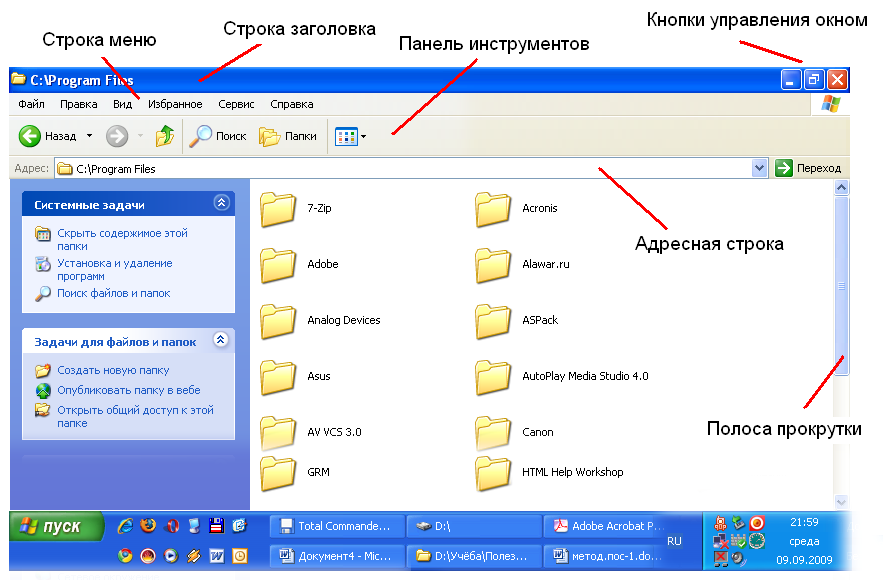
Рисунок 2 - Элементы оконного интерфейса
2.1 Кнопки, расположенные в строке заголовка
В правом верхнем углу в строке заголовка в ряд расположены три кнопки. На самой правой кнопке Закрыть изображен крестик. Щелкнув эту кнопку, пользователь закроет окно. Закрытое окно удаляется с экрана. Если закрыть окно документа, то одновременно завершается работа связанной с ним программы. Левее кнопки Закрыть расположены две кнопки регулирования размеров окна.
В окне нормального размера на кнопке Развернуть, расположенной в правом углу окна посредине между кнопками, изображен квадрат, верхняя граница которого очерчена жирной линией. После щелчка этой кнопки окно занимает весь экран. В полноэкранном окне место кнопки Развернуть занимает кнопка Восстановить, на которой изображены один за другим два квадрата. После щелчка кнопки Восстановить окно уменьшается до первоначального размера. Для сворачивания окна надо щелкнуть кнопку Свернуть. На этой кнопке жирная линия прочерчена вдоль нижней границы.
2.2 Виды окон:
окна программ, характеризующиеся, как правило, большинством выше перечисленных атрибутов (должны хотя бы иметь: кнопку системного меню, строку заголовка и кнопки управления окном);
диалоговые окна, которые создаются самими программами и разделяются на:
вторичные окна, при активном состоянии которых можно продолжать работу с окном программ, создаются, например, редакторами документов, графическими редакторами и т.д.
окна запросов, используемые для вывода на короткий срок какой-либо информации, запроса, ввода каких-либо данных. Работу с программой невозможно продолжать без закрытия этого окна (Esc) или ответа на запрос.
